- 绿色版查看
- 绿色版查看
- 绿色版查看
- 绿色版查看
- 绿色版查看
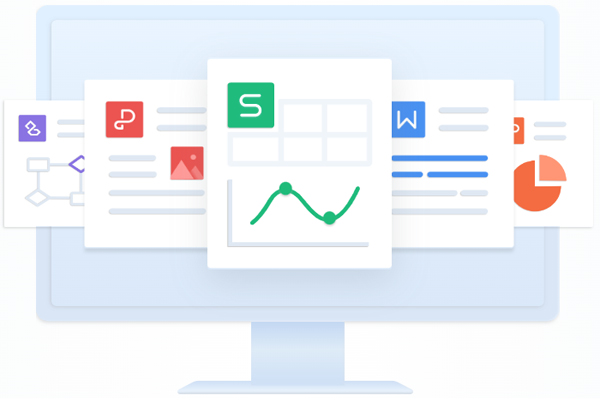
WPS Office软件功能
云端备份防丢失
云端自动同步文档,安全高效云办公
云文件
内嵌云文档,接收文件云储存,多人同时查看与编辑,还能保留编辑记录
团队共享文件夹
与搭档共享工作资料,高效完成协作任务
1G免费云空间
注册成为WPS用户即可免费享有1G云空间
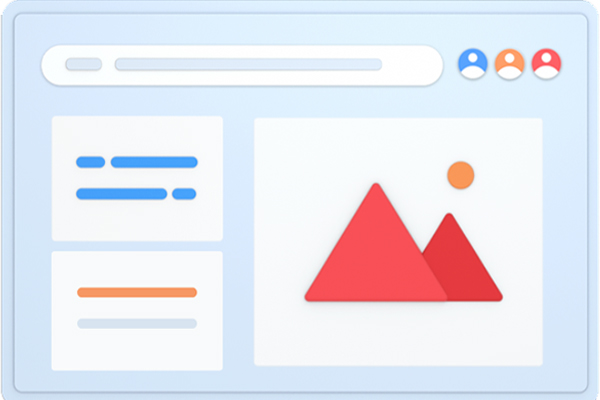
WPS Office使用方法
WPS Office怎么做表格
打开WPS的Word文档,点击“插入”,选择“表格”,选择“绘制表格”。
左键拖动鼠标绘制出想要的表格,点击“表格样式”,选择“绘制斜线表头”。
选择合适的样式,点击“确定”,选择需要合并的单元格,右键选择“合并单元格”即可。可自动调整行高列宽,支持查看批注。
WPS Office怎么做文档
运行WPS Office,点击左上角“+”,新建word空白页,

在打开的ord空白页中输入内容,并根据自己的需要设置字体和字号。
设置完成后,选择“另存为”,将文档保存至合适的位置。
WPS Office 常用快捷键
Word快捷键
Shift+F3 变换字母的大小写
Shift+F10 显示快捷菜单
Shift+F12 快速保存文本
Shift+→ 将所选的内容向后移一个字符
Shift+← 将所选的内容向前移一个字符
Shift+↑ 将所选的内容向上移一行
Shift+↓ 将所选的内容向下移一行
Shift+Ctrl+→ 将所选内容向后移一个字词
Shift+Ctrl+← 将所选内容向前移一个字词
Shift+End 将所选内容向后移至一行的末尾
Shift+End 将所选内容向前移至一行的开头
Shift+Page Down 将所选内容向下移一屏
Shift+Page Up 将所选内容向上移一屏
Excel快捷键
Ctrl+N 新建空白文档
Ctrl+PageUp 切换到活动工作表的上一个工作表
Ctrl+PageDown 切换到活动工作表的下一个工作表
Alt+Enter 在单元格中换行
Ctrl+K 插入超链接
Ctrl+;(分号) 输入日期
Ctrl+Shift+:(冒号) 输入时间
PPT快捷键
N 执行下一个动画或切换到下一演示页
P 执行上一个动画或返回到上一演示页
Page Up 执行上一个动画或返回到上一演示页
Page Down 执行下一个动画或切换到下一演示页
Enter 执行下一个动画或切换到下一演示页
Esc或Ctrl + Back Space 退出演示播放
WPS Office更新日志
1.对部分功能进行了优化
2.解了好多不能忍的bug
华军小编推荐:
wps个人版2018专业、操作简单、功能强大,软件届的翘楚之一,欢迎大家下载,本站还提供今目标、汉王考勤管理系统、爱莫脑图、NTKO 大文件上传控件、快刀客平台软件等供您下载。
















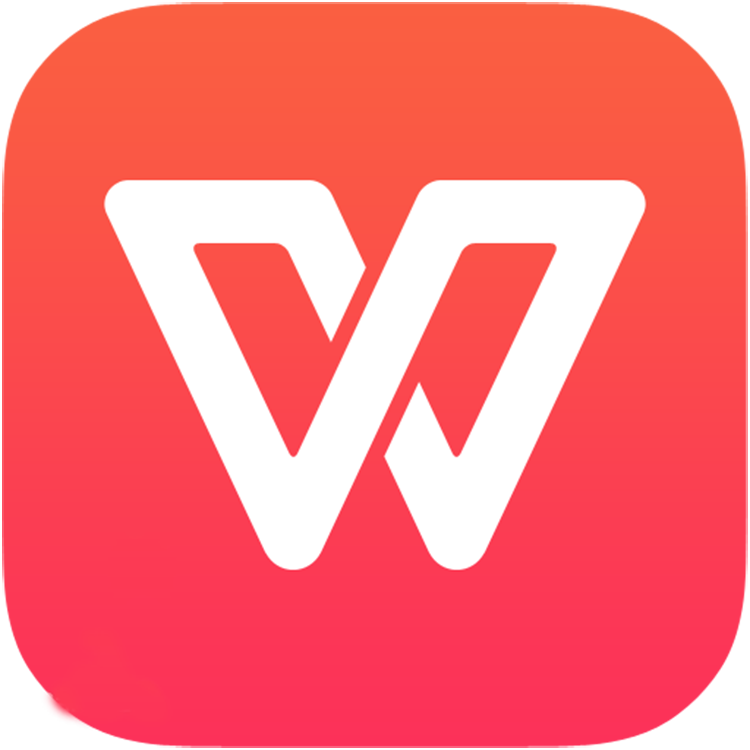
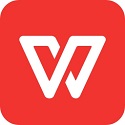





























有用
有用
有用